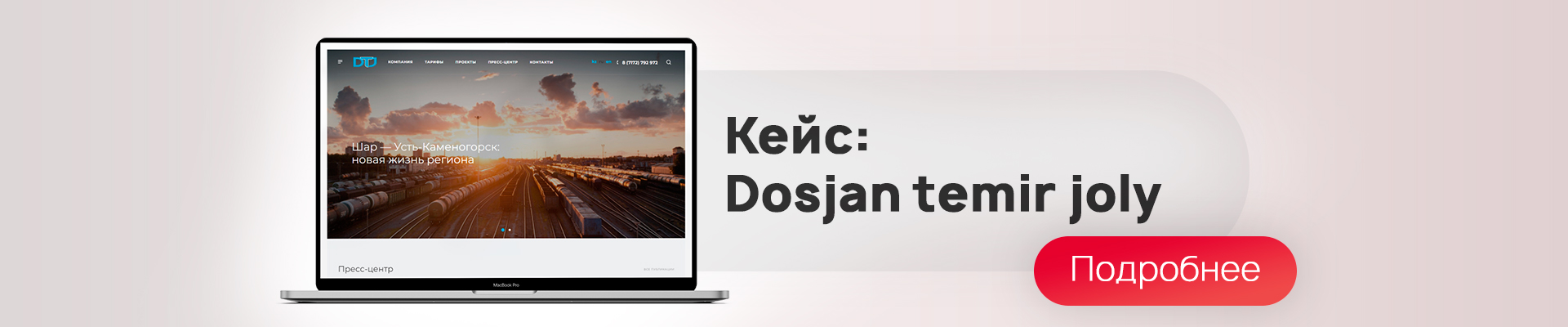Онлайн-кассы: особенности работы и подключения
7 декабря 2020
Описание
.png)
Что такое онлайн-касса
Онлайн-касса - это контрольно-кассовая техника (ККТ) с фискальным накопителем и модулем для выхода в интернет. Касса посылает отчет о каждой покупке оператору фискальных данных, а он передает информацию в ФНС. При необходимости касса может напечатать чеки на бумаге. Электронные чеки она передает покупателю, используя либо телефонный номер, либо e-mail.Такие кассы стали активно использоваться после принятия закона № 54-ФЗ. Согласно этому документу, большинство бизнесменов обязано пользоваться новой ККТ. Это касается и тех, кто занимается онлайн-продажами и принимает только электронные платежи.
Кому нужны онлайн-кассы
Закон № 54-ФЗ приняли в 2003 году, а через 13 лет его дополнили объемным пакетом поправок, обязывающих предпринимателей применять ККТ нового образца. В то время некоторым бизнесменам предоставили отсрочку, но были предприниматели, которые принимали электронные платежи без ККТ. Теперь же использовать онлайн-кассы должны практически все.Под действие поправок не попали только отдельные категории предпринимателей: они получили отсрочку до 1.07.2021 г. К ним относятся индивидуальные предприниматели без сотрудников, которые:
- Работают самостоятельно.
- Оказывают населению определенные услуги.
- Продают товары собственного производства.
Также отсрочку получили предприниматели, которые:
- Работают только с безналичным расчетом и сотрудничают исключительно с юрлицами. ККТ им не нужны, поскольку деньги поступают на расчетный счет.
- Отправляют продукцию наложенным платежом через «Почту России» или курьерские службы, которые и выдают чек.
Итак, нужно ли устанавливать онлайн-кассу:
- Нет, если предприниматель принимает только наложенные платежи или безналичную оплату от юрлиц.
- Пока не надо, если ИП работает без сотрудников, продавая продукцию собственного производства или оказывая услуги.
- Да, если ИП или компания не относится к вышеперечисленным группам.
Что нужно для подключения онлайн-кассы.
Для подключения понадобятся:
- Онлайн-касса. Ее задача — отправлять электронные чеки покупателям, иметь фискальный накопитель и модуль для выхода в интернет. Те, кто занимается выездной торговлей, могут приобрести автономную онлайн-кассу. Владельцам интернет-магазинов подойдет техника, которую можно подключить к Яндекс.Кассе или другим сервисам. Кстати, онлайн-кассу необязательно покупать — ее можно взять в аренду. Вариант с арендой подходит для интернет-магазинов. Арендованная касса, настроенная по желанию заказчика, находится у компании-арендодателя, не занимая места дома, в офисе или на складе.
- Фискальный накопитель. В некоторых случаях накопитель входит в комплект ККТ, а иногда продается отдельно. Обычно накопители выдают и бумажные, и электронные чеки. При работе через интернет в бумажных чеках нет необходимости, поэтому можно не переплачивать за ненужную функцию.
- Квалифицированная электронная подпись. КЭП требуется, чтобы заключить договор с ОФД (у которого ее можно заказать) и зарегистрировать кассу в ФНС. Все просто: купите или арендуйте кассу, приобретите накопитель, закажите КЭП и можете регистрировать свое оборудование.
Что такое Яндекс.Касса.
Яндекс.Касса — платежный сервис для интернет-магазинов. Он позволяет принимать оплату за покупку товаров или услуг. Яндекс.Кассу можно подключить не только к сайту, но и к блогу, и к соцсети. Яндекс.Касса поддерживает почти все способы оплаты:- Посредством банковской карты на любой платежной системе: МИР, Visa, MasterCard, Maestro.
- Через мобильные приложения, например, Samsung Pay, Google Pay и т.д.
- С помощью электронного кошелька Яндекс.Деньги, QIWI, WebMoney.
- Через онлайн-площадки банков, например, Сбербанка, Промсвязьбанка, Альфа-Банка и т.д.
- Посредством мобильного телефона различных операторов связи: Теle2, Билайн, МТС и т.д.
- Можно принять наличные деньги через терминалы отделений «Связного», «Евросети» и терминал Comepay.
Настройка и подключение Яндекс.Кассы.
Перед подключением нужно подготовить все необходимые документы: самозанятому — паспорт, юридическому лицу — паспорт директора, индивидуальному предпринимателю — паспорт ИП. Копии всей документации нужно отправить на проверку в личном кабинете..Что обязательно должно быть на сайте для подключения Яндекс.Кассы:
- товары и услуги с подробной информацией о них;
- заполненные страницы «Контакты» и «О компании».
Алгоритм подключения Яндекс.Кассы к сайту:
- Зайдите на сайт Кассы, выберите страну, название компании или ИНН.
- Запишите имя, контактную информацию и электронную почту.
- Заполните анкету и отправьте ее на подключение.
- Установите настройки для технической интеграции.
- Заполните блок технических настроек. Для этого лучше обратиться к техническому специалисту: для неопытного человека этот этап может быть сложным. Специалист быстро и грамотно сможет интегрировать сайт с платежной системой.
Настройка Яндекс.Кассы в «1С-Битрикс: Управление сайтом»
Теперь рассмотрим, как подключить и настроить Яндекс.Кассу на конкретной CMS. В качестве примера возьмем «Битрикс».Настроить Кассу можно двумя способами: с помощью платежного модуля и по API. Разберем каждый метод отдельно.
Подключение через платежный модуль
Для подключения выполните следующие действия:- Найдите в «1С-Битрикс» вкладку «Настройки магазина» и зайдите в раздел «Платежные системы».
- Кликните на кнопку «Добавить платежную систему», в качестве обработчика выберите «Яндекс.Касса», а форму платежа — «Умный платеж».
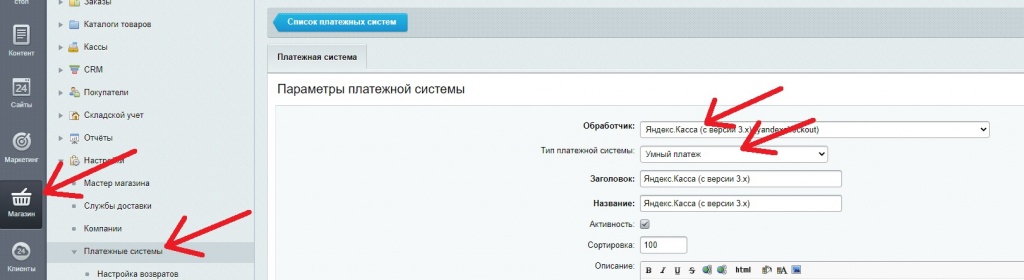
- Ниже выберите тип оплаты — «Безналичный».
- Разрешите пункты «Печать чеков» и «Пересчет оплаты».
- Ниже откройте вкладку «По умолчанию».
- Выберите пункт «Автооплата заказа при получении успешной оплаты» и снимите галочку с тестового режима.
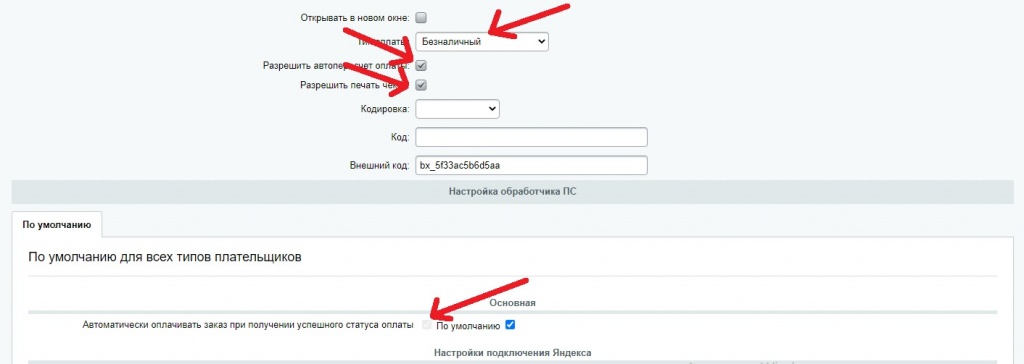
После этого нужно настроить подключение Яндекс.Кассы. Получить настройки можно после регистрации в системе. Среди настроек будут ShopID, scid и пароль от интернет-магазина: их можно найти в личном кабинете Кассы во вкладке «Настройки». Следующий этап — тестирование.
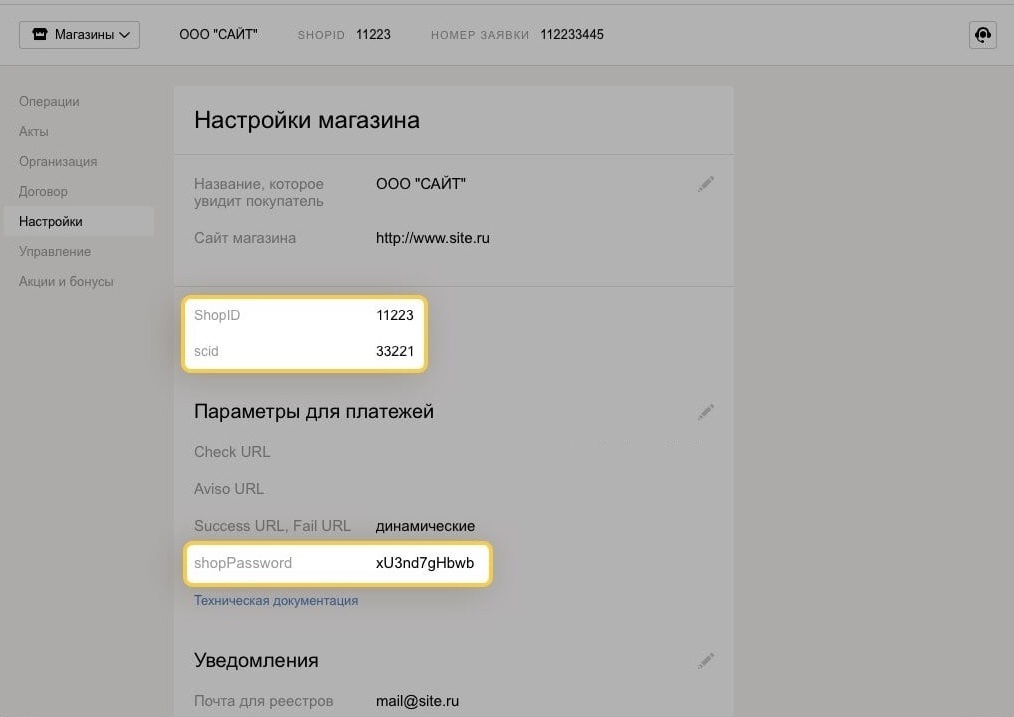
Подключение через API
Во время регистрации укажите тип подключения «АРI» и получите 2 секретных ключа и 2 shopId. Один разработан для тестовой среды, второй — для основного этапа. Перейдите в административную панель «1С-Битрикс» и действуйте по алгоритму:- Пройдите по вкладкам «Магазин» — «Настройки» — «Платежные системы».
- Подключите платежную систему и укажите в качестве обработчика «Яндекс.Кассу».
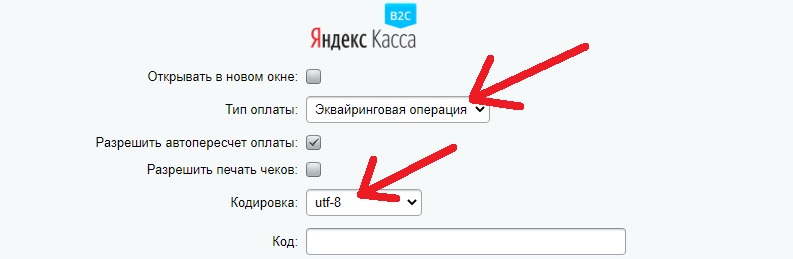
- Выберите тип оплаты «Эквайринговая операция» и кодировку utf-8.
- Ниже во вкладке «по умолчанию» нажмите на «Показать все». Введите ShopID и секретный ключ тестового магазина. Теперь зайдите в магазин и оформите заказ, выбрав для этого Яндекс.Кассу. При оплате вы увидите стандартное окно оплаты. Чтобы посмотреть, как проходит платеж, оплатите его тестовой картой.
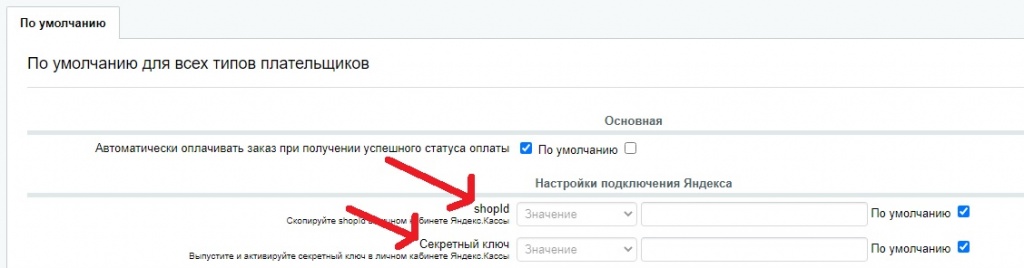
- Если тестовый платеж прошел успешно, перейдите в админку Яндекса и выберите ваш магазин. Затем зайдите в «Настройки», выберите пункт «HTTP-уведомления» и в URL для уведомлений укажите такой путь:
https://ваш_сайт/bitrix/tools/sale_ps_result.php
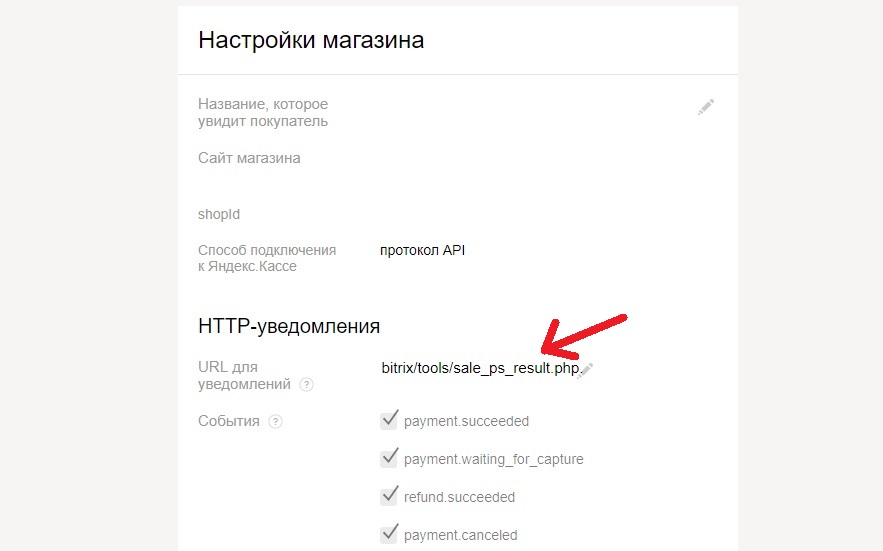
- Теперь перейдите на страницу настройки модуля «Интернет-магазин», затем в раздел «Автоматизация процессов». В пункте «При полной оплате…» должен быть статус «Формируется к отправке». Так статус оплаты в заказе будет изменяться автоматически. 6. Опять зайдите в настройки платежных систем: сначала в «Магазин», потом в «Настройки», затем в «Платежные системы. Поменяйте тестовый ключ и shopID на основные. Сохраните параметры, оплатите заказ на рабочих настройках с настоящими финансами.
Отмена онлайн-платежа
После того, как вы сделали заказ, вернитесь на Bitrix. Зайдите в оплаченный заказ и откройте вкладку «Оплата». Здесь вы увидите оплату через Яндекс.Кассу и надпись с правой стороны «Чек один», а под ним — «Добавить чек». Нажмите на эту вкладку, выберите «Полный возврат безналичных средств». Поставьте галочку рядом с отгрузкой, нажмите «ОК». Смените статус «Оплачен» на «Не оплачен».Чтобы проверить, создан ли чек, зайдите в «Магазин», затем в «Кассы ККМ», после этого в «Чеки за день». Здесь должен быть новый чек вида «Полный возврат безналичный». Перейдите в кабинет ОФД и убедитесь, что указан новый чек с возвратом. Теперь зайдите в Яндекс.Кассу и оформите возврат. Если вы все сделали правильно, перейдите в настройки Кассы и в списке касс уберите галочку во вкладке «Настройки ОФД».
Возможные ошибки
После установки Яндекс.Кассы могут появиться проблемы при приеме оплаты из других стран. Чтобы этого не случилось, заранее спросите у специалистов технической поддержки о том, есть ли у вас разрешение на подключение разных территорий.Если неправильно интегрировать сайт с Яндекс.Кассой, могут возникнуть проблемы с приемом всех платежей. Обычно большинство проблем связано с неполными или неправильными данными, внесенными в настройки Яндекс.Кассы.
Вам нужна консультация?
Можете связаться с нами удобным удобным способом
- позвонить по номеру +7-778-003-002-0
- написать на почту sale@ready.kz
- заказать звонок
- заполнить форму обратной связи
Статья полезна для